Dari waktu ke waktu, Anda mungkin berada dalam situasi di mana Anda perlu mengunduh paket instalasi untuk versi macOS tertentu. Opsi ini paling sering digunakan oleh pengembang dan pekerja TI lainnya yang mengetahui betul cara mendapatkan paket instalasi - cukup masukkan perintah sederhana di Terminal. Namun, ada aplikasi MDS (Mac Deploy Stick) khusus, yang terutama ditujukan untuk penerapan komputer macOS secara lengkap dan sederhana. Alat ini sangat hebat terutama untuk berbagai administrator jaringan. Namun, pengguna biasa dapat menggunakan MDS untuk sekadar mengunduh paket instalasi berbagai versi MacOS. Mari kita simak bersama MDS di artikel ini.
Bisa jadi Anda minati

Cara mengunduh macOS versi apa pun dengan mudah di Mac
Jika karena alasan apa pun Anda perlu mengunduh versi sistem operasi macOS, Anda dapat melakukannya menggunakan program MDS yang disebutkan di atas. Ini tersedia secara gratis di situs pengembang, namun, jika aplikasi tersebut cocok untuk Anda, harap pertimbangkan kemungkinan kontribusi. Prosedur untuk mengunduh paket instalasi MacOS adalah sebagai berikut:
- Tentunya setelah Anda mendownload dan menginstal aplikasi MDS berlari.
- Setelah peluncuran pertama, kotak dialog mengenai sertifikat SSL akan muncul, lalu klik Tidak sekarang.
- Sekarang Anda perlu mengklik opsi terakhir di menu sebelah kiri Unduh macOS.
- Setelah Anda berpindah ke bagian tersebut, beberapa detik Tunggu sampai semua versi yang tersedia dimuat.
- Setelah versi yang tersedia dimuat, Anda hanya perlu melakukannya mereka mengetuk yang mereka inginkan dan menandainya.
- Anda dapat mengklik menu di sebelah versi yang tersedia Katalog dan melihat versi beta atau pengembang.
- Setelah menandai versi yang diinginkan, klik tombol di kanan bawah Download.
- Terakhir, Anda tinggal memilih di mana Anda ingin menyimpan paket instalasi. Kemudian tunggu saja sampai diunduh.
Saat ini, Anda dapat mengunduh berbagai versi macOS dari 10.13.5 High Sierra hingga 11.2 Big Sur terbaru dalam MDS. Anda dapat melacak nama sistem operasi tertentu di kolom Judul, dan versi di Versi. Jika diperlukan, Anda juga dapat membuat disk instalasi (flash) di dalam MDS. Buka saja bagian di menu sebelah kiri Buat Penginstal macOS. MDS kemudian dapat digunakan oleh pengembang tingkat lanjut, seperti yang telah disebutkan, untuk mem-boot Mac dan MacBook baru dengan mudah. Saya yakin bagi banyak pakar TI, ini adalah alat penting yang dapat menghemat banyak waktu. Sekilas tentang fungsi-fungsi yang ada pada aplikasi MDS dapat Anda lihat pada video di bawah ini:
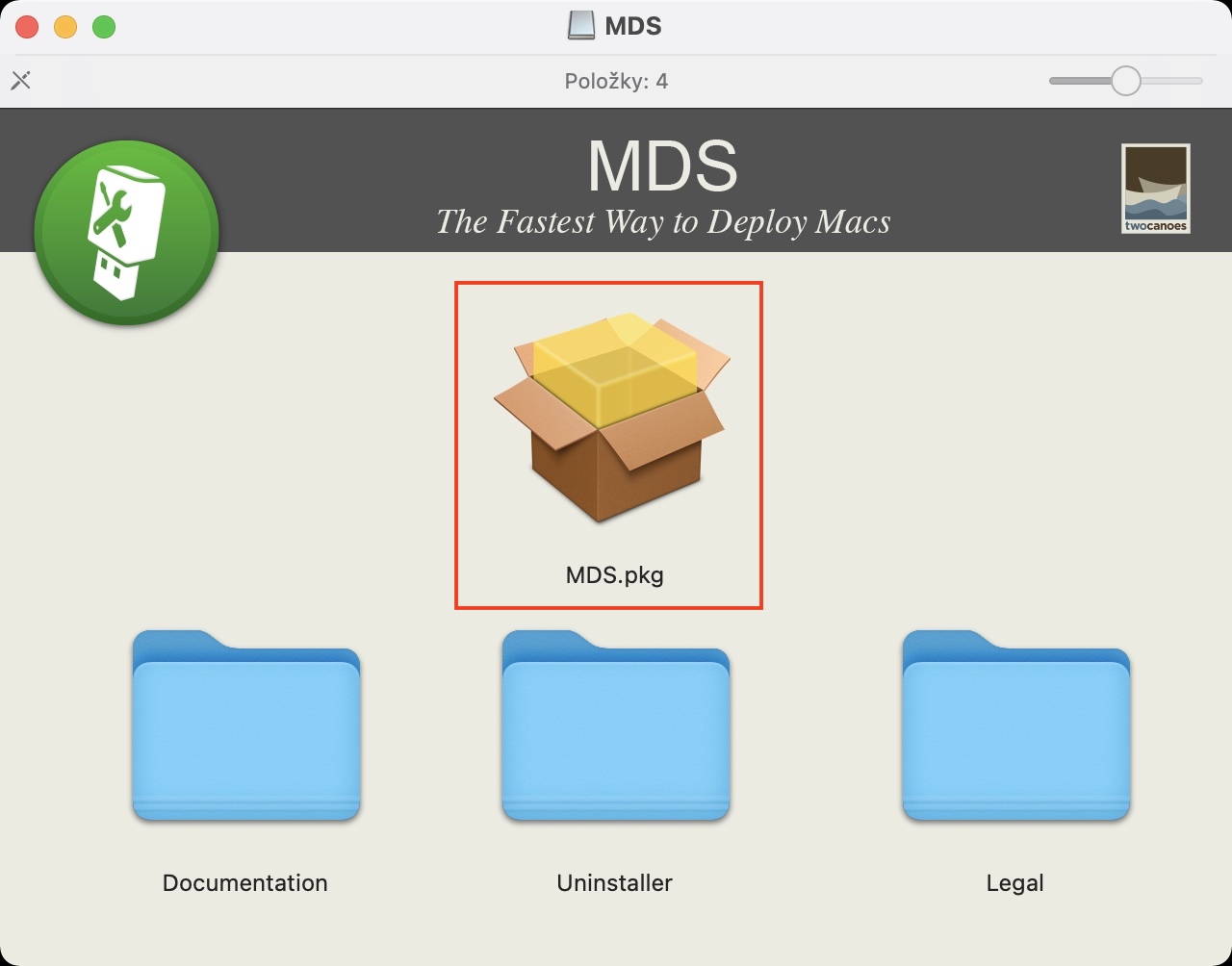
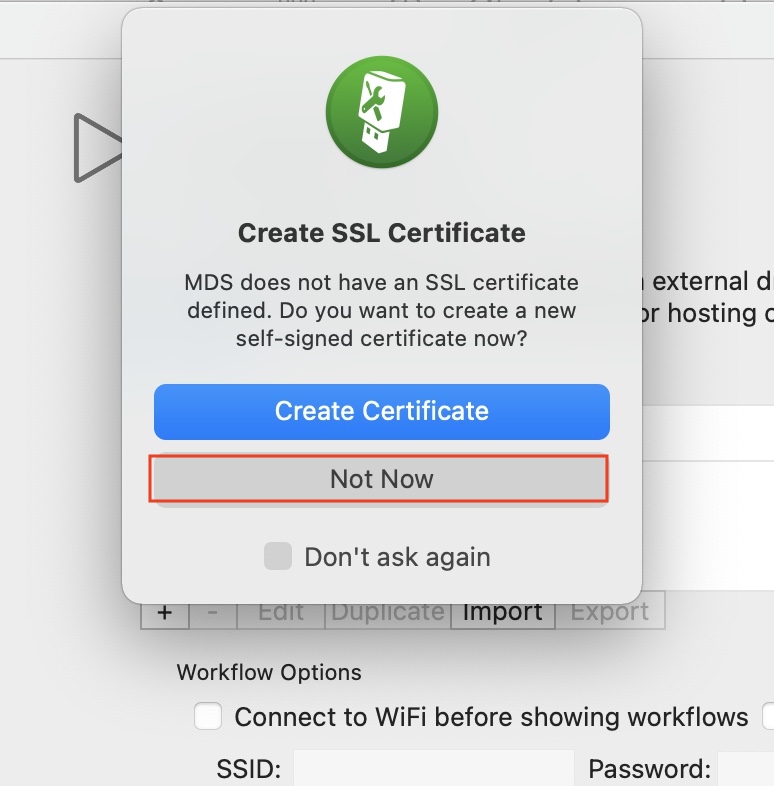
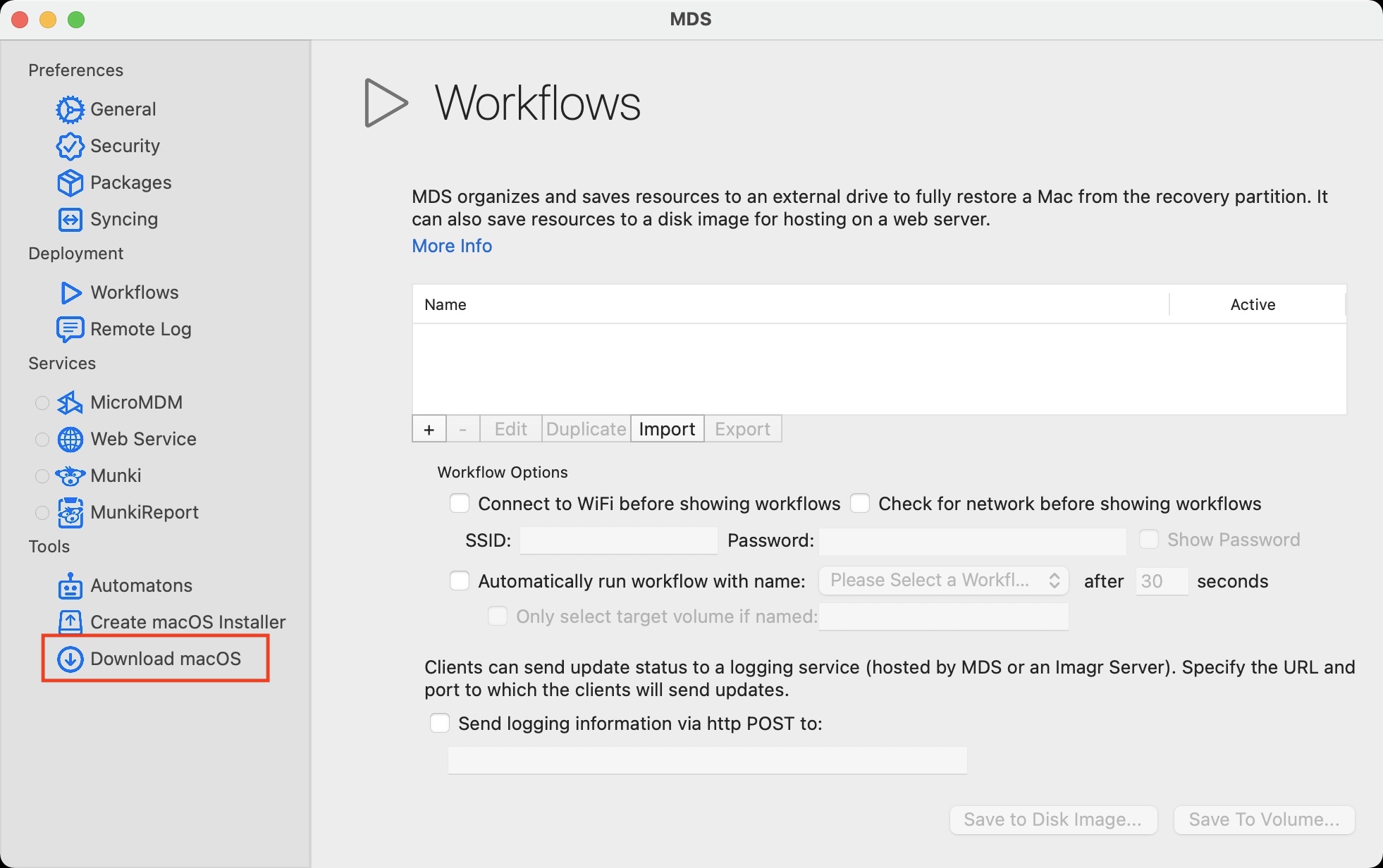
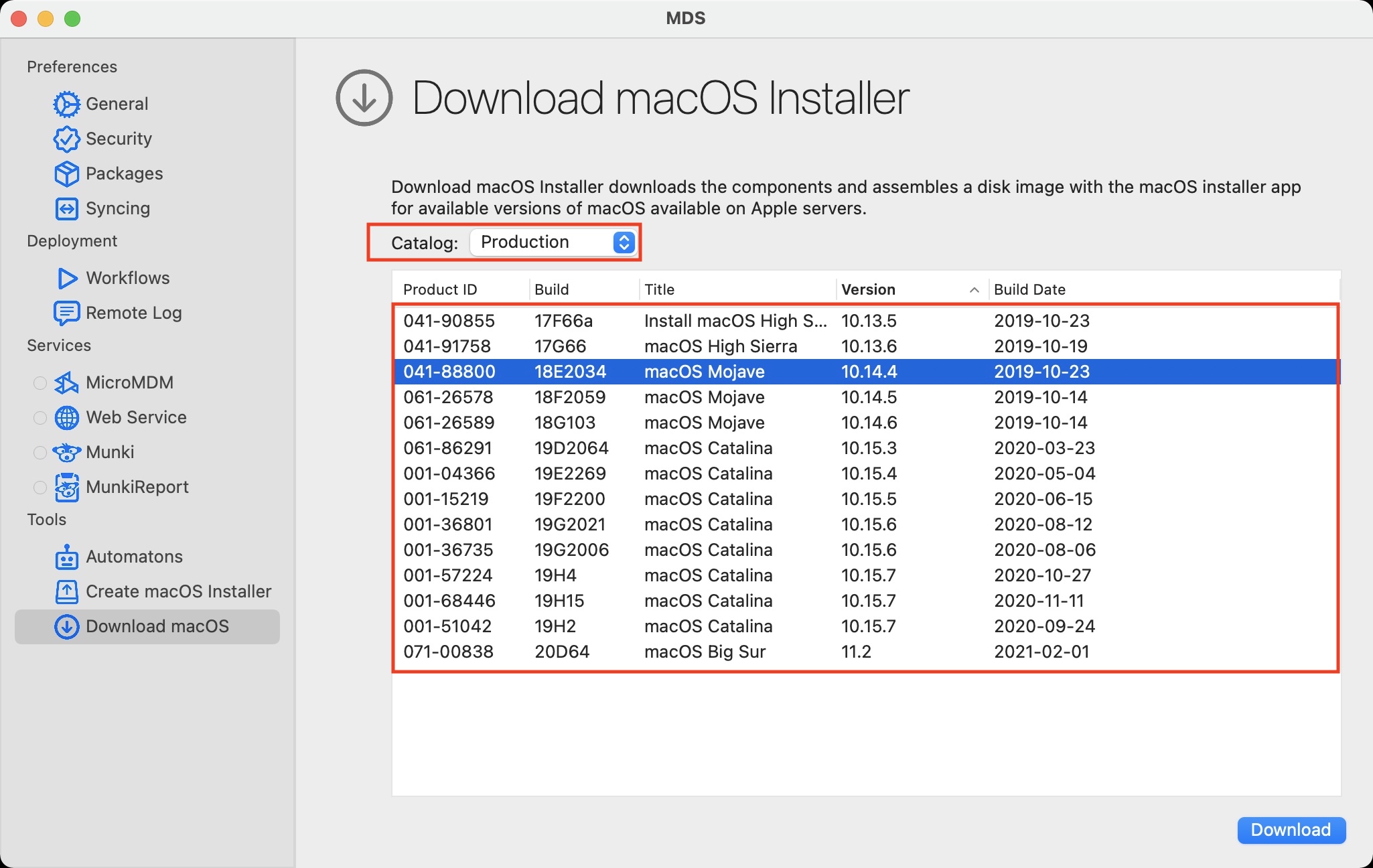
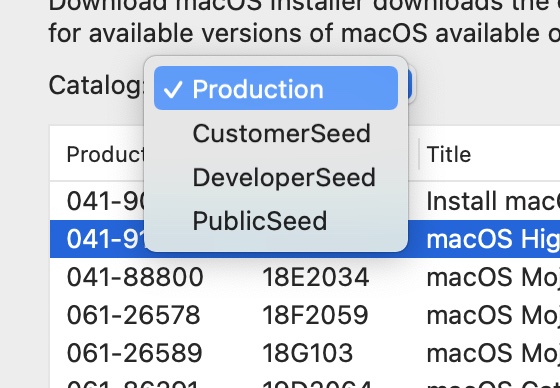
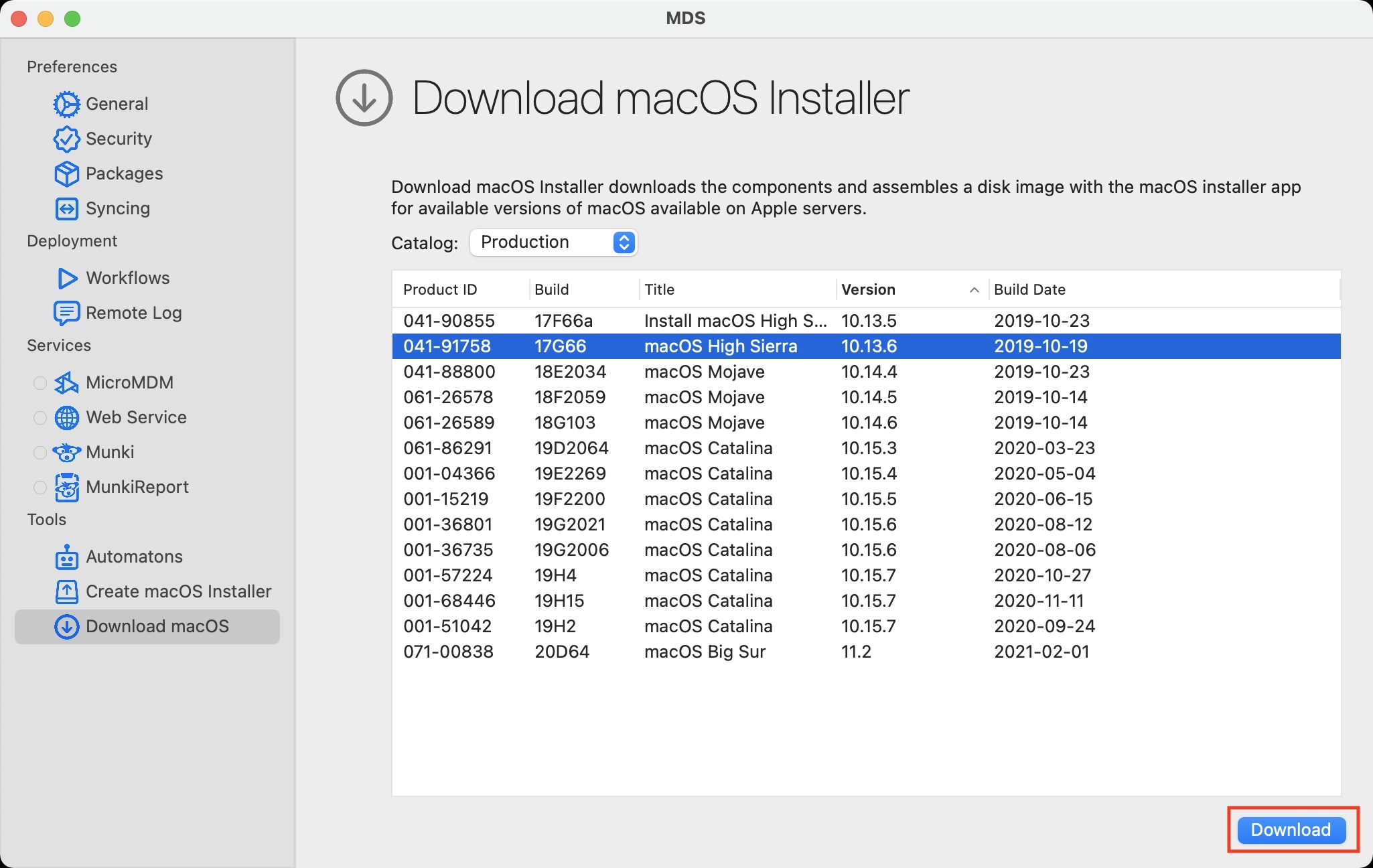
Rata-rata pengguna biasanya tidak akan membutuhkannya sama sekali. ?
Ini tentang bermain-main dengan kata-kata, tetapi mengetahui cara menggunakannya dengan lebih baik, maka artikel tersebut akan terdengar jauh lebih baik dan memiliki nilai yang sama sekali berbeda.